خروجی به اکسل در چندین Sheet به کمک SSIS
خروجی به چندین شیت در اکسل از یک جدول در SQL
همه ما در پروژه های داده محور با درخواست استخراج داده ها به صورت دسته بندی شده در Sheet های جداگانه بر اساس یکی از ستونها روبه رو شده ایم در این مقاله قصد داریم تا به کمک SSIS این کاررا انجام دهیم
این عملیات در خروجی گزارشات فروش و مالی می تواند بسیار کارآمد باشد
داده استفاده شده در این مقاله داده فروش از بانک اطلاعاتی AdventureWorksDW2019 است
هدف : استخراج داده فروش این فروشگاه در سال ۹۲ در یک فایل اکسل به نحوی که در هرشیت فقط داده های فروش یک ماه وجود داشته باشد است .
مدت زمان لازم برای مطالعه : ۳۰ دقیقه
قدم اول : ایجاد یک پروژه جدید در SSIS
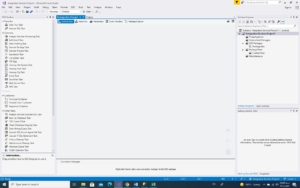
قدم ۲: تعریف متغییر ها
در این عملیات ما با ۴ متغییر نیاز داریم
۱: تعریف مسیر نهایی FolderPath
۲: تعریف نام فایل اکسل FileName
۳:تعریف نام ستون ای که میخواهیم بر اساس آن عملیات جدا سازی انجام شود ColumGroup
۴: نام جدولی که باید اطلاعات از آن خوانده شود
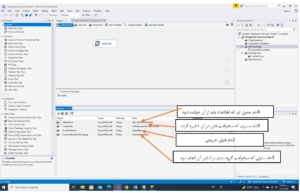
گام ۳ : ایجاد Connection به بانک اطلاعاتی اگر از قبل Connection فعال دارید آن را انتخاب نمایید در غیر اینصورت باید Connection جدیدی را ایجاد نمود
در قسمت Connection Manager راست کلیلک نمایید
گزینه New ADO.net Connection را انتخاب نمایید
در پنجره باز شده نام سرور و بانک اطلاعاتی مورد نظر را انتخاب نمایید
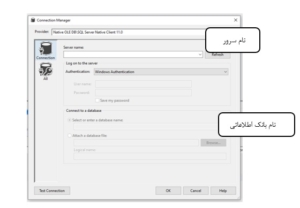
گام ۵ : از منو SSIS Toolbox یک Object ، Script task به پکیج اضافه میکنیم .و با دوبار کلیک روی آن شروع به تنظیمات آن می نماییم
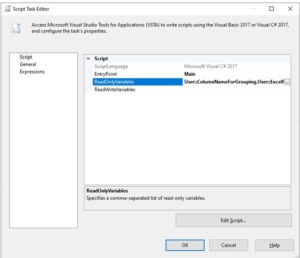
در قسمت Read Only Variable متغییر هایی که در مرحله ۲ تعریف کردیم را به پروژه اضافه میکنیم
(بر روی دکمه … کلیک نمایید)
و دکمه OK را کلیک نمایید
در ادامه با کلیلک بر روی دکمه Edit Script وارد فضای کد نویسی C# میشویم
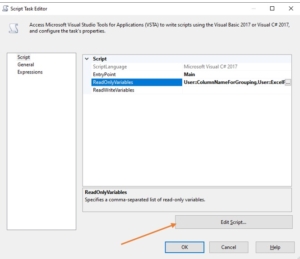
در اینجا کدی را که زیر را در آن کپی نمایید و طبق نام گذاری متغییر های پکیج خودتان کد آن را تغییر دهید
using System;
using System.Data;
using Microsoft.SqlServer.Dts.Runtime;
using System.Windows.Forms;
using System.IO;
using System.Data.OleDb;
using System.Data.SqlClient;
#endregion
namespace ST_2aa531f855c1439193aeafe73252f984
{
public void Main()
{
// TODO: Add your code here
string datetime = DateTime.Now.ToString("yyyyMMddHHmmss");
try
{
//Declare Variables
string ExcelFileName = Dts.Variables["User::ExcelFileName"].Value.ToString();
string FolderPath = Dts.Variables["User::FolderPath"].Value.ToString();
string TableName = Dts.Variables["User::TableName"].Value.ToString();
string ColumnNameForGrouping = Dts.Variables["User::ColumnNameForGrouping"].Value.ToString();
ExcelFileName = ExcelFileName + "_" + datetime;
OleDbConnection Excel_OLE_Con = new OleDbConnection();
OleDbCommand Excel_OLE_Cmd = new OleDbCommand();
//Construct ConnectionString for Excel
string connstring = "Provider=Microsoft.ACE.OLEDB.12.0;" + "Data Source=" + FolderPath + ExcelFileName
+ ";" + "Extended Properties=\"Excel 12.0 Xml;HDR=YES;\"";
//drop Excel file if exists
File.Delete(FolderPath + "\\" + ExcelFileName + ".xlsx");
//USE ADO.NET Connection from SSIS Package to get data from table
SqlConnection myADONETConnection = new SqlConnection();
myADONETConnection = (SqlConnection)(Dts.Connections["ConnectionName"].AcquireConnection(Dts.Transaction) as SqlConnection);
//Read distinct Group Values for each Excel Sheet
string query = "Select distinct " + ColumnNameForGrouping + " from " + TableName;
//MessageBox.Show(query.ToString());
SqlCommand cmd = new SqlCommand(query, myADONETConnection);
// myADONETConnection.Open();
DataTable dt = new DataTable();
dt.Load(cmd.ExecuteReader());
myADONETConnection.Close();
//Loop through values for ColumnNameForGroup
foreach (DataRow dt_row in dt.Rows)
{
string ColumnValue = "";
object[] array = dt_row.ItemArray;
ColumnValue = array[0].ToString();
//Load Data into DataTable from SQL ServerTable
string queryString =
"SELECT * from " + TableName + " Where " + ColumnNameForGrouping + "='" + ColumnValue + "'";
SqlDataAdapter adapter = new SqlDataAdapter(queryString, myADONETConnection);
DataSet ds = new DataSet();
adapter.Fill(ds);
//Get Header Columns
string TableColumns = "";
// Get the Column List from Data Table so can create Excel Sheet with Header
foreach (DataTable table in ds.Tables)
{
foreach (DataColumn column in table.Columns)
{
TableColumns += column + "],[";
}
}
// Replace most right comma from Columnlist
TableColumns = ("[" + TableColumns.Replace(",", " Text,").TrimEnd(','));
TableColumns = TableColumns.Remove(TableColumns.Length - 2);
//MessageBox.Show(TableColumns);
//Use OLE DB Connection and Create Excel Sheet
Excel_OLE_Con.ConnectionString = connstring;
Excel_OLE_Con.Open();
Excel_OLE_Cmd.Connection = Excel_OLE_Con;
Excel_OLE_Cmd.CommandText = "Create table [" + ColumnValue + "] (" + TableColumns + ")";
Excel_OLE_Cmd.ExecuteNonQuery();
//Write Data to Excel Sheet from DataTable dynamically
foreach (DataTable table in ds.Tables)
{
String sqlCommandInsert = "";
String sqlCommandValue = "";
foreach (DataColumn dataColumn in table.Columns)
{
sqlCommandValue += dataColumn + "],[";
}
sqlCommandValue = "[" + sqlCommandValue.TrimEnd(',');
sqlCommandValue = sqlCommandValue.Remove(sqlCommandValue.Length - 2);
sqlCommandInsert = "INSERT into [" + ColumnValue + "] (" + sqlCommandValue + ") VALUES(";
int columnCount = table.Columns.Count;
foreach (DataRow row in table.Rows)
{
string columnvalues = "";
for (int i = 0; i < columnCount; i++)
{
int index = table.Rows.IndexOf(row);
columnvalues += "'" + table.Rows[index].ItemArray[i] + "',";
}
columnvalues = columnvalues.TrimEnd(',');
var command = sqlCommandInsert + columnvalues + ")";
Excel_OLE_Cmd.CommandText = command;
Excel_OLE_Cmd.ExecuteNonQuery();
}
}
Excel_OLE_Con.Close();
}
Dts.TaskResult = (int)ScriptResults.Success;
}
catch (Exception exception)
{
// Create Log File for Errors
using (StreamWriter sw = File.CreateText(Dts.Variables["User::FolderPath"].Value.ToString() + "\\" +
Dts.Variables["User::ExcelFileName"].Value.ToString() + datetime + ".log"))
{
sw.WriteLine(exception.ToString());
Dts.TaskResult = (int)ScriptResults.Failure;
}
}
}
}
و در نهایت پس از ایجاد Build با اجرا پروژه فایل اکسل خروجی در مسیر ای که برای آن تعریف کرده اید ایجاد میگردد
نکته مهم در خروجی به اکسل SQL این است که باید توجه داشته باشید حتما sql access database engine را بر روی سرور نصب کرده باشید برای نصب آن می توانید از لینک زیر اقدام نمایید
https://www.microsoft.com/en-us/download/details.aspx?id=54920
امیدورام این مطلب برای شما مفید بوده باشد
نفیسه حجاری




عالی و مفید